苹果公司的iMovie应用程序于1999年进入Mac世界,这是一个扩展您的素材创作视野的漂亮工具。 苹果在iLife '08问世之初就对iMovie进行了重新编码,从而制作出了一种超高速的视频编辑器,该视频编辑器可以在模制或切片剪辑时超高速旋转,避免出现技术故障。 因此,iMovie '08或更高版本的运行就像闪电一样。
作为一个 视频编辑应用, iMovie 是一种资源密集型程序,会影响 Mac 的整体性能。 如果您受到经济放缓的影响,请在 如何 加快iMovie 在 Mac 上将让您的 iMovie 恢复其初始和快速性能。 您将获得更高的效率、节省时间并优化操作。
内容: 第 1 部分。 关于如何加速 iMovie 和恢复缓慢 Mac 的秘密第2部分。调整iMovie中的剪辑速度以加快Mac上的iMovie第3部分。总结
人们还阅读:如何使用iMovie在Mac上编辑视频
第 1 部分。 关于如何加速 iMovie 和恢复缓慢 Mac 的秘密
“为什么我不能加快剪辑速度 iMovie中? 为什么我不能在 iMovie 中调整速度? 为什么 iMovie 速度按钮变灰?”。当您在 iMovie Mac 上尝试如何加速视频时,您可能会遇到上述问题。别担心,请继续阅读以下有关如何更好地加速 iMovie 的方法。
方法1.一劳永逸地优化您的缓慢Mac
垃圾堆积会破坏Mac的处理能力和内存,从而导致性能缓慢下降。 冗余文件,已卸载程序的痕迹,iPhoto废纸,、大型或过时的物品以及模仿使您的计算机进入爬网状态。 诸如iMovie之类的应用程序使您的系统扩展太薄,因为渲染大量图像文件或编码视频所需的计算能力几乎耗尽了所有处理器。

iMyMac PowerMyMac 拥有由专有算法提供支持的多种实用工具,可实现更快,更整洁的Mac,并具有更多可自定义的结果。 它充当性能监视器,内存检索器和高级Mac Apple清洁器。
该软件具有智能技术,可在整个系统中进行筛选并梳理出数字垃圾,而不会影响必要的系统文件。 它具有预览功能,因此您不会把婴儿和洗澡水一起扔出去。 它可以回收大量空间,优化Mac,并 使其达到最佳性能. 只需在下方免费试用即可立即加速您的 Mac!
方法2。苹果公司的内置功能,以加快iMovie
在镜头中间歇性地调整速度会产生戏剧性或喜剧效果。 减慢或加快部分 iMovie 提供了一种微妙的方式来让您的艺术作品生动起来。 导出文件以保留更改速度的部分。 iMovie 通过调整剪辑来优化 MPEG-4 视频文件的播放质量。
iMovie '09集成了图像稳定组件。 该软件扫描剪辑的每一帧,以设计出最出色的缩放效果并对其进行裁剪以增强效果 影像稳定性。 您可以在导入期间检查片段。 或者,在 活动浏览r然后按 分析整个剪辑按钮 在剪辑检查器中。
如何加速 iMovie? 如果您需要单击一下粗略的构图,iMovie 有一个选项可以自动 插入过渡链接片段。 这样就可以从胸口的“过渡”部分中拉出它们。
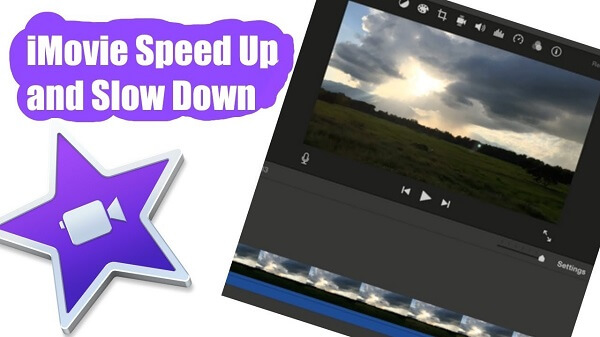
第2部分。调整iMovie中的剪辑速度以加快Mac上的iMovie
您可以调整素材中剪辑的速度。 此外,iMovie可以根据添加到文件中的第一部分自动调整每个剪辑的帧速度和iMovie的帧速度。
解决方案1.调整剪辑速度
- 转到时间线; 选择要调整其速度的片段。
- 要显示速度设置,请点击 速度 按钮。
- 在“速度”提示菜单中调整“慢”或“快”,然后选择一个速度按钮以重置速率。
这是解决如何加速 iMovie 的方法。 如果您为小于 0.1 秒的拍摄选择快速,则默认情况下会应用自定义速度并允许预定速度。 剪辑上会弹出一个图标,顶部有一个速度滑块。 加快剪辑使其更短,而减慢则延长。
带有音频的剪辑会降低音调,如果您加快播放速度并提高音调会提高音调。 要保留文件的初始音高, 选择保留音高复选框 在查看器上。
解决方案 2. 调整剪辑的速度调整
您也可以在不更改iMovie音调的情况下加快视频播放速度。 在时间轴中,将速度滑块拖到具有速率调整的剪辑的顶部。 向右摇动滑块会降低速度,向左拖动会加速剪辑。 速度滑块可用于自定义速率调整。 移动滑块时,您会看到 时间线中剪辑的时间框架修改.
解决方案 3. 修改 A 部分剪辑的速度
剪辑的任何碎片都可以加速或按住。 您还可以确定是否将部分与 速度调整 和剪辑的其余部分。
- 突出显示时间线中片段中的范围 按R键 并沿着镜头拖动。
- 要公布速度调整, 点击速度按钮.
- 选择以下任意一项:
- 放慢剪辑中突出显示的部分:按下“速度”弹出菜单,然后选择“慢”。
默认情况下,速度保持50%,但是您可以 按下任何速度按钮.
- 提高片段中突出显示的部分的速度:点击“速度”弹出菜单,然后选择“快速”。
默认情况下,速度仍是正常速度(2x)的两倍,这意味着您可以将iMovie的速度提高2倍以上,但是可以按任意一个速率按钮。
- 调整自定义速度 对于剪辑的突出显示部分:选择“速度”弹出菜单,选择“自定义”,然后在字段中输入图形。
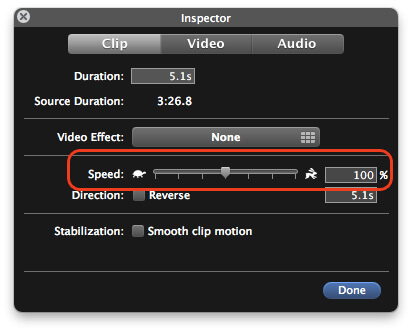
速度变化会影响剪辑的突出显示部分,并且速度滑块将超出此范围的剪辑的选定范围推到上方。 如果您播放剪辑,它会开始以正常速度运行,然后更改为您预先安排的速度,然后在它逐渐停止时再次恢复到正常速度。
- 要使速度调整逐步进行,请选择“平滑”复选框。
- 要修改突出显示范围或超出范围的区域的速度,请拉动剪辑顶部的三个滑块中的任何一个。
市场提供了有关如何通过直观界面加速 iMovie 的替代方案。 寻找高度专业化的功能,使编辑变得非常愉快和身临其境。 绝大多数工具都拥有用于编辑的标准功能,包括旋转、修剪、拆分、裁剪和合并。 其他功能包括视频颜色调整、自定义文本水印、场景检测或翠绿屏幕。
提示: 如果您还想知道如何在iMovie上加速 iPhone or iPad的,只需检查提供的链接即可了解更多详细信息。
第3部分。总结
加速视频是扩展 iMovie HD 的效果、过渡或标题库的主要、简单和创新的技术。 iMovie 作为一种易于使用的工具而区别于 Adobe 的视频编辑工具包。 该程序的所有版本都允许您加速视频。
当涉及到视频编辑时,您始终需要控制速度。 通过间歇性地加快剪辑速度,您可以讲述一个长篇故事或描绘详细的图片,而无需散布镜头。 例如,一个长达1分钟的视频最多可加速1000%,从而大大压缩了您的文件。
你有什么值得深思的吗? 在下面权衡或提出问题,帮助您将计算机环境提升一个档次。



